
Bildiğimiz üzere Windows 8 ile birlikte Windows un çökme ve sorunlarına karşı Microsoft bazı seçenekler sundu bunlar ; geri yükleme , sistem yenileme , sıfırlama Burada , Lakin windows 8 ve üst sürümler
dokunmatik ekranlı cihazlar için tasarlandığından ben dahil çoğu kişi tarafından sevilmedi eski sistem olam Windows 7 de bu seçenekler olmadığından çoğu kişi herhangi bir zararlı sebebi ile veya başka sebeplerle aşırı bozulmuş olan sisteminiş tamir etmek için öncelikle Sistem geri yüklemeyi dener bu çözüm olmazssa da genellikle format yoluna gider , format windows kurulumunu sıfırlamasına rağmen sürücüleri yeniden kurmak , kullanılan programları tek tek yeniden kurmak ... gibi birçok zahmetini de beraberinde getirir , Windows 7 de Windows kurulumunu onarmanın bir yolu sunulmamış olmasına rağmen herhangi bir sebeple Format atmak istemiyorsak (yani sürücüleri, programları... tekrar kurmak istemiyorsak) fakat Windows 7 kurulumumuzu sanki format atılmış gibi sıfır hale getirmek istiyorsak bunun bir yolu mevcut ingilizcede "Repair Install" denilen bu kavram türkçeye Onarım (Tamir) yüklemesi (kurulumu) olarak çevrilebilir
Windows 7 Onarım yüklemesinin avantajları
1 - Mevcut kullanıcı hesabımız muhafaza edilir
2 - Mevcut verilerimiz muhafaza edilir
3 - Kurmuş olduğumuz programlarımız zarar görmez (Tekrar kurmak zorunda kalmayız)
4 - Sistem sürücülerimiz muhafaza edildiğinden sisteme tekrar sürücü tanıtmak zorunda klmayız
Bunun yanında Ses , Görüntü , windows servisleri (Hizmetler) , Temalar ... varsayılana dönecektir (Okadar da olsun)
Windows 7 Onarım yüklemesi sırasında Dikkat edilmesi gerekenler:
1 - Onarım yüklemesini yapacağınız Windows kurulum medyası sisteminiz ile aynı olmalıdır , yani bende wİndows Ultimate var ama bunu onarmak için Windows starter sürümünü kullanabilirmiyim gibi bir soru aklınıza gelmesin.
2 - Bilgisyarınız ile birlikte gelen fabrika ayarlarına döndürme disklerini kullanamazssınız çünkü bunlar sadece temiz kukrulum için kullanılabilirler. (istisnası varmıdır bilemiyorum ama ben görmedim)
3 - Sistem onarım diski ile Onarım yüklemesi yapamazssınız.
4 - Boot sırasında veya güvenli kipte Onarım yüklemesi yapamazssınız.
5 - Windows 7 ye Admin hesabı ile giriş yapmış olmanız ve en az 9 Gb boş alanınız olması gerekir.
6 - Eğer Kullanıcı hesabı profil klasörünün yerini değiştirdinizse bunu eski hali olan "C:\Users" a geri almanız gerekir.Yine aynı şekilde KUllanıcı hesabına ait dosyaları taşıdnızssa eski yeri olan "C:\Users\(Kullanıcı - Adı)" a geri almanız gerekir.
Adım adım Windows 7 Onarım yüklemesi
1. Windows 7 ye Admin hesabı ile giriş yapalım
2. Onarım kurulumu için eğer bir Parmak bellek veya DVD kullanacaksak bunu takalım , eğer bir ISO kullanacaksak bunu ya Mount edelim veya 7zip gibi bir programla içeriğini bir klasöre çıkartıp "setup.exe" yi çalıştıralım diğerlerinde otomatik kullan açılacaktır.
3. Karşımıza gelen ekranda yeralan Şimdi yükle butonuna basalım

Kurulum başlıyor ekranından sonra Yükleme için önemli güncelleştirmeleri al ekranı gelecektir
4. Bu ekranda önerilen Güncelleştirmelerin alınması olsa da eğer çok daha kısa sürede sonuca varmak istiyorsanız "En son yükleme güncelleştirmelerini alma" seçeneğini seçmenizi öneririm.
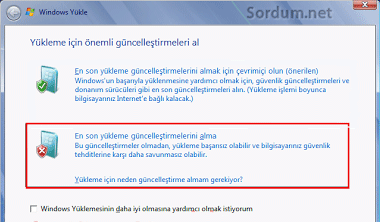
5. Lisans koşullarını kabul edip ileri diyelim
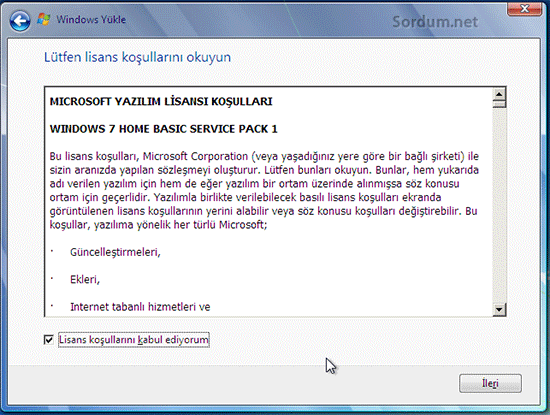
6. Sonraki ekranda ilk seçenek olan Yükselt kısmını seçelim

7. Windows Yükleniyor ekranı gelecek ve buradaki Yüzde tamamlandığında Windows 7 niz Formatsız tamir edilmiş olacaktır.
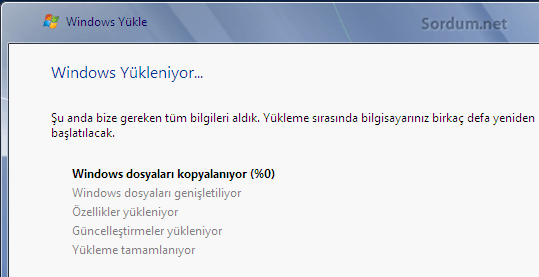
Windows ilk açılışında sizden ürün anahtarı isteyecek ve bölge tarih vs ayarlarından sonra masaüstümüz karşımıza gelecektir , hemen herhangi bir dosyanız eksikmi kontrol edin (Normalde olmaması gerek) , eğer bir eksiklik varsa bu dosyayı C:\Windows.old içerisinden veya Gizli ve korunan birer sistem dosyası olan C:\$INPLACE.~TR ve C:\WINDOWS.~Q klasörüleri içerisinden kopyalayabilirsiniz
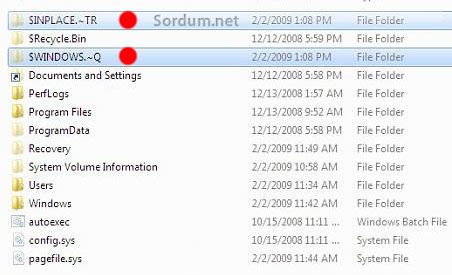
herşey yolunda ise Disk temizlemeyi başlatın ( çalıştır a aşağıdaki komutu verin)
cleanmgr.exe
Windowsun kurulu olduğu dizini seçin ve
- Önceki Windos yüklemesi
- Geçici Windows yükleme dosyaları
- Kurulum günlük dosyaları ve geçici dosyaalrın hepsini işaretleyip temizletin. Bu son işlemleri Yükseltme sırasında oluşturulan artıklardan kurtulmak için yaptık , artık windowsumuz formatsız eski sağlığına kavuştu.
- Windows 10 u sıfırlayalım - Burada
- Windows işletim sistemlerini tamir edelim - Burada
- DISM komut aracı ile Windows 10 tamiri - Burada
- Oturum açamadığımız Windows 10 u Onaralım - Burada
- Windows ta Başlangıç onarma nasıl yapılır - Burada
- Windows 10 Arama çalışmıyor - Burada
- Microsoft EDGE Tarayıcısını sıfırlayalım - Burada
- Windows 7 yi formatsız tamir edelim (Onarım yüklemesi) - Burada




Mümkündür Anıl aşağıdaki linki bir incele
Web Link ...
ilaveten aşağıdaki de işine yarayabilir
Web Link ...
Kurulum cd'si kullanarak onarma yapmak mümkün mü peki ?
Şu durumda pek yapılabilecek şey kalmıyor malesef
Bunu da denedim işe yaramıyor malesef
Birde aşağıdakini dene bakalım işe yarayacakmı
Web Link ...
Dediğiniz komutu uyguladım bir değişiklik olmadı malesef 🙁
Selam anıl aşağıdaki komutu bir uygularmısın bakalım yine başlangıç onarımına mı gidecek
Web Link ...
Kolay gelsin benim bi sorunum var bi türlü çözümünü bulamadım. Bilgisayarı açarken windows başlatılmıyor direk başlangıç onarma kısmı geliyor. Onarmayı da yapamıyor ve son dediğimde bilgisayar kapanıyor tekrar açınca yine aynı şey taekrarlanıyor. Yani kısaca windows başlatılamıyor sürekli başlangıç onarmaya gidiyor ve onarma başarısız oluyor. 2 gündür bu sorunu formatsız çözmeye çalışıyorum çünkü bilgisayarda önemli bi program var onun silinmemesi lazım ama bi yolunu bulamadım. Sistem geri yüklemeyi de denedim onda da hata veriyor. Güvenli modda veya komut istemcisinde de açılmıyor yine başlangıç onarmaya gidiyor. Bu sizin anlattığınız onarma veya yükseltme işini windowsu başlatmadan yapmanın bi yolu yok mu ? Veya başka bi yolla bu problem formatsız çözülebilir mi yardımcı olur musunuz ?
Webroot sordum.net i mi zararlı gördü ? eğer öyle ise iletişime geçeriz
Teşekkürler "Welociraptor"
not: Webroot bu Siteyi tehlikeli gördü beyaz listeye aldım neden "TEHLİKELİ" gördü acaba bilginiz varmı ?
$WINDOWS.~Q yu silebilirsin fakat bunu silebilmen için disk temizleme aracından faydalan yani çalıştıra "cleanmgr.exe" yaz ve sol dipteki sistem dosyalarını temizle butonuna tıkla oradaki tikleri işaretleyip sil
"inetpub" - dosyası kalsın derim çünkü Internet Information Services (IIS) nin varsayılan klasörüdür.
Daha önce inceledim bu sayfayı format atar gibi başlangıç yaptım baktım hata yapıyom işlemi durdurdum.
windows format atacaktım bazı işlemlerde hata veriyordu mesela "sorun giderme,olay görünteleyici gibi işlemler çalışmıyordu" son kez burayı yine bi inceleyim dedim....! Bu Kez bilgisayarımdamdan "C" sürücüsüne girip dosya oluşturup işlemi yaptım kolaymış. biraz uzun sürdü.Fakat Windows'taki Tüm Hatalar gitti, Sıfır gibi oldu Windows işletim Sistemi, dosyalarımda olduğu gibi geri geldi Harika "Çok TEŞEKKÜR Ederim" Seviyorum Ben "Sordum.net'i 🙂
Not: "$WINDOWS.~Q" ve "inetpub" adı altında dosya oluştu sileyimmi bunları veya hangisini sileyim ?